A questo punto tutto è veramente pronto e possiamo vedere in pratica come cifrare i nostri documenti, che possono essere costituiti da file di qualsiasi tipo, semplici righe di testo o e-mail.
Cifrare un file
La cifratura di un file può essere fatta mediante il secondo pulsante presente nel PGPtools. Una volta premuto, una tipica finestra di select ci permette di selezionare il file da cifrare. Fatto questo ci apparirà la finestra di PGP per la selezione delle chiavi. Questa è una schermata che apparirà molto spesso durante l'utilizzo del programma perché permette di selezionare le chiavi pubbliche con cui cifrare. Nella parte alta (in questo caso ancora vuota) sono presenti tutte le chiavi contenute nel PGPkey. Tramite un semplice drag-and-drop è possibile spostarle nella parte inferiore, che conterrà in pratica l'elenco degli utenti in grado di decifrare il file. Da notare che chi esegue la cifratura è presente di default nell'elenco.
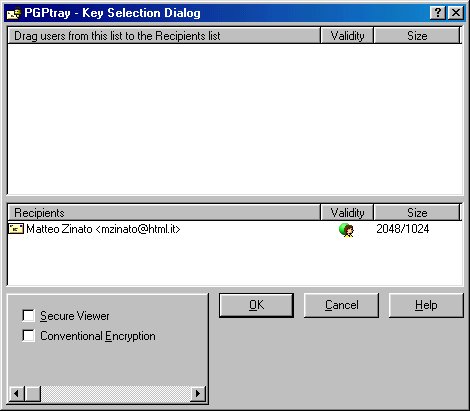
A questo punto, una volta dato l'OK, verrà creato un file con lo stesso nome ma solo apparentemente con la stessa estensione, visto che si tratta di un file.pgp, caratterizzato dalla tipica icona con il lucchetto. Il file è cifrato, possiamo inviarlo a nostri destinatari o decifrarlo personalmente. Per farlo si può utilizzare il pulsante Decrypt/Verify dei PGPtools o semplicemente aprire il file con il doppio click del mouse. In entrambi i casi sarà richiesto di inserire la Passphrase che come abbiamo già detto viene richiesta ogni volta che si deve utilizzare la chiave privata, e il nostro file "leggibile" verrà creato.
Cifrare il testo
Se non si ha la necessità di inviare l'intero contenuto di un file ma semplicemente del testo scritto, si può utilizzare semplicemente il blocco note di windows e l'opzione Clipboard di PGP. Supponendo di avere del testo scritto, copiamolo negli appunti di windows (CTRL+C). Aprire il menu PGP dall'icona presente nella barra delle applicazioni e selezionare Clipboard -> Encrypt (o encrypt and sign), comparirà la finestra vista sopra per la selezioni delle chiavi di cifratura. Premendo OK la finestra PGP si chiuderà e il nostro testo cifrato sarà presente negli appunti di windows e reperibile tramite il comando "incolla" o CTRL+V. Facciamo un semplice esempio, supponendo di avere il testo:
Prova PGP per HTML.it Una volta cifrato sarà così, anche se ovviamente tutto dipende dalle chiavi utilizzate:
-----BEGIN PGP MESSAGE----- Version: PGPfreeware 7.0.3 for non-commercial use <HTTP: www.pgp.com> qANQR1DBwU4DIpTQJS7yBF4QB/9xgTxW3ynosHkRJJ1qYoLoF8CqVYhQHLt0T091 8gFic6NKxzIMZycC+ZzWmaXmqmFdRR7gXBXds288vHyO6370IsuaYhvCFILX8CCC HSCF6vrJCPXW9oNFvs3wN6t6cBADJ0rlmn/elO43e+eqeXPFOEU+9Yh3++9lT6zt DZEd2GlH/txg1acMiYp03qai9fiFKMzXnNoEwzLcLbp+kdmTqkzlBiPE0SHehP7m dBE9vchlWwILu7u9xwqEOdHz+QL3/h+yvXwO1M1DKUVS2Ygt7HpzQAjOmbuWiMER zKQUrUXT/VK8h6MEpYi5w5aPspV/QRk3oxXdmsAZ6P3HeKplCADVKJChFyC/RndT ky7Sd8smGRYva70y/pk6ecf4p1zK3tgRZK0pmgaPFdxxC9Bl70gm/DYjATf5pHK/ 2+U0ZSEeTWWHNfTayZd3n6Vz9b6t73XNVk+qesBSB8FuJ1uoxPB7XyjsWOH9XSk5 4S3oXdCJTTdPKRyJdQP4/ub+q4x/pWNwDr0UWH42C3FA5+KWUAUmefdHr9hYJGu9 0A+8sZ8lKb/jf2Ux9ZcOKu3+4iTgfQEwHB3wt5NAgX7wIJZskJ6rPtJE3tKvc9D8 /LXicYMjwlqNcL/vs7D8VMLdb9eDV3F3vK3aZHJvuJ6GfR1gBPPBVMosH9vCwjBa CuWYH8UyyS72J7tJQC5y/THxgNPgCyc8/DNcdWPC+eKJhb36cmsh9DfgwmknC4OX VJB9jKaH =aU5P -----END PGP MESSAGE-----
A questo punto l'operazione inversa di decifratura è del tutto simile. Dopo aver selezionato tutto il messaggio PGP e averlo copiato negli appunti, richiamare l'opzione Clipboard -> Decript and Verify. A questo punto entra in azione la nostra chiave privata e quindi bisogna inserire la passphrase. Fatto questo sullo schermo apparirà un text viewer con visualizzato il in chiaro.
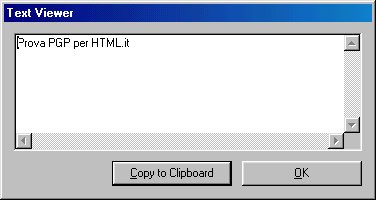
Opzioni per la posta
Con quanto visto finora è possibile inviare un'e-mail con un allegato in modo sicuro ma l'operazione risulta piuttosto laboriosa. Se ben ricordate durante l'installazione di PGP ci era stato chiesto se volevamo installare dei plug-in per alcuni programmi quali Outlook, Eudora o ICQ. Se abbiamo istallato quello relativo ad OutLook, per esempio, possiamo inviare la posta cifrata direttamente del programma Microsoft senza l'utilizzo diretto di PGP. Nella finestra di composizione di un nuovo messaggio sono presenti tre nuovi pulsanti, i primi due (Encrypt messase e Sign message) permettono di applicare la crittografia e la firma digitale al messaggio, il terzo (launch PGPkeys) richiama semplicemente il PGPkeys. Dopo aver scritto il messaggio di posta e inserito gli indirizzi dei destinatari, basta selezionare uno dei primi due pulsanti appena visti e premere "Invia". PGP avvia subito una ricerca sul keyserver degli indirizzi di posta dei destinatari per trovare le chiavi con cui cifrare il messaggio. In alternativa è possibile interrompere la ricerca e inserire manualmente, tramite la finestra di selezione già vista, le chiavi. Dopo qualche istante il messaggio appare cifrato e viene inviato.